「PDFを追加」ボタンをクリックして、ご希望のPDFファイルを読み込めます。単一ファイル追加もバッチ追加もできます。 「フォルダを追加」をクリックして、PDFフォルダを追加できます。
1. ファイルを追加:

2. フォルダを追加:
ヒント:
-追加したPDFファイルには言語の制限はありません。
-追加したPDFファイルが順に記載されていて、PDFファイルの情報、サイズ、総ページも表示されます。
-PDFファイルを右クリックして、ファイルを追加、削除、開くことができます。
出力ファイル形式のゾーンに移動し、ご希望の出力形式を選択できます。

「変換」ボタンをクリックすると、変換し始めます。ステータスバーには、変換プロセスを示しています。順調に変換完成したら、「成功」と表示されます。
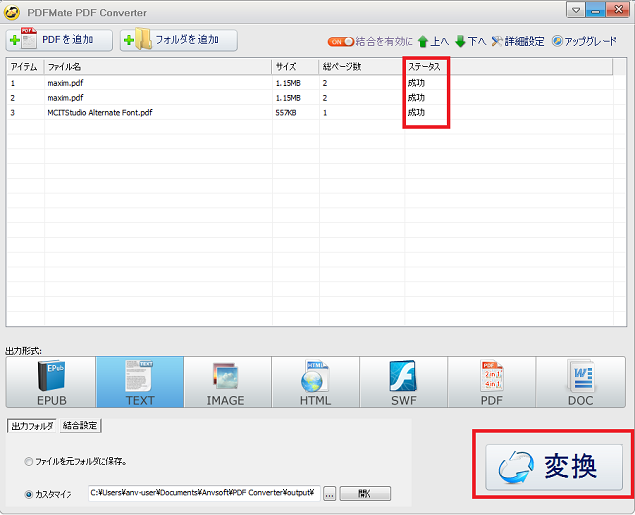
出力フォルダを開くと、変換したファイルを見つけます。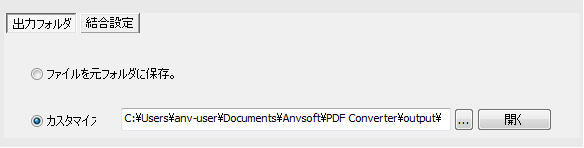
ヒント:
出力形式としてPDFを選択した場合、一つ、二つ、四つのPDFファイルを一つのPDFに合成できます。それに、必要性に応じて2IN1または1IN1、4IN1としてPDFファイルを縮小することができます。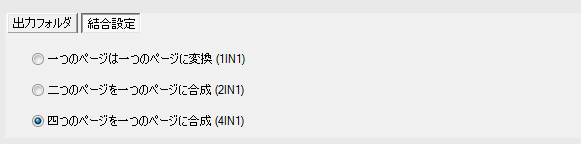
"処理動作は軽快!"
"初めて使ってみました。第一印象は、直感的でシンプルな操作でできること。そして、処理動作は軽快でした。有り難いソフトウェアです。"
"すごく使いやすい"
"パソコンに詳しくないため他のソフトはうまくダウンロードできなかったのですが、このソフトはダウンロードも速くて簡単にインストールできました。 機能はシンプルですが、とても軽くてすごく使いやすいです。